مسلما فتوشاپ به عنوان یکی (یا شاید برترین) برنامه ویرایش تصویر در دنیا، جزو مهمترین محصولات ادوبی به شمار میرود. ابزاری که هیچ گرافیستی نمیتواند بدون آن سر کند. اما همین برنامه ارزشمند در طول این سالها مشکلات اعصاب خورد کنی دارد که بعضی از آنها جزو ساختار اصلی آن به حساب میآیند و بعضی هم از روی جبر باید که اینطور باشند.
در این مقاله ما به سراغ ۵ مشکلی رفتهایم که بیشتر گریبان تازهکارها را میگیرد. به همین منظور خبری از ایرادات مربوط به میانبرها نیست و بیشتر به مشکلات ابتدایی پرداخته شده است. پس اگر در فتوشاپ حرفهای هستید، بعید است که نیازی به این موارد داشته باشید.
-
تغییر واحد اندازه گیری به پیکسل
به صورت پیشفرض واحد اندازه گیری بر روی اینچ قرار دارد، در صورتی که تقریبا تمامی فتوشاپکارها از پیکسل برای انجام کار خود استفاده میکنند. واحدی که هم برای وب و هم برای موارد مربوط به پرینت بسیار کارآمدتر است.
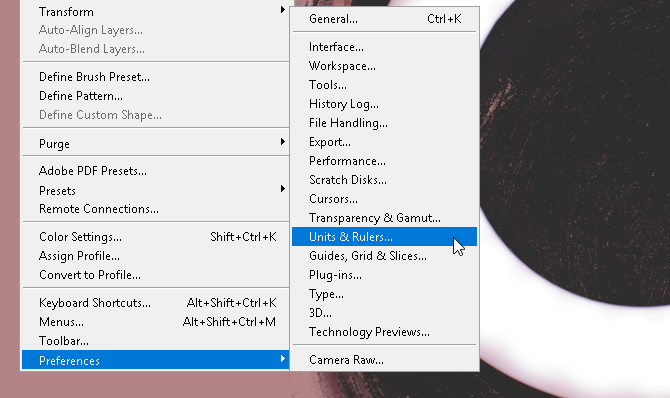
پس برای اینکه این واحد را برای همیشه در برنامه خود تغییر دهید به Edit رفته و بعد با رفتن روی Preference بر گزینه Units & Rulers کلیک کنید. همچینین میتوانید Preference را با میانبر Ctrl + K اجرا کنید و ازمنوی کناری Units & Rulers را انتخاب نمایید.
![]()
حالا در بخش Units، واحد روبروی Rulers را بر روی پیکسل قرار داده و در نهایت با زدن روی OK به کار خود ادامه دهید.
-
یادگیری ابزار Pen
وقتی میبینید که حرفهایها چطور از این ابزار استفاده میکنند و در نهایت فتوشاپ برای آن هیچ آموزشی قرار نداده تا همه بتوانند از آن بهره ببرند ممکن است به شدت اعصابتان خورد شود. در واقع ابزار Pen جزو کارآمدترین ابزارها و همینطور سختترینشان برای یادگیری است.
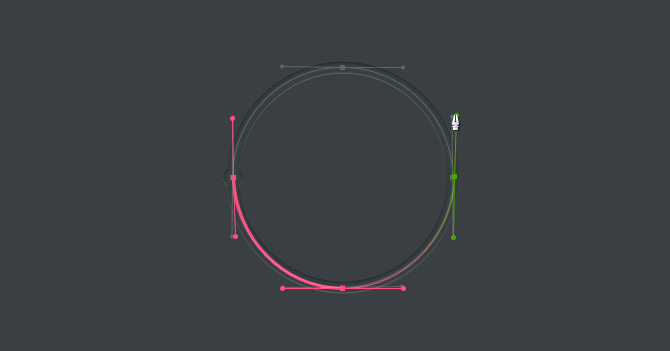
خوبشختانه در آموزشهای اساسی روی وب این ابزار به خوبی آموزش داده میشود اما اگر بخواهید بدون این کلاسها و سادهتر در استفاده از Pen برای کشیدن مدلهای مختلف استاد شوید، بهتر است سری به The Bezier Game بزنید و به وسیله یک بازی ساده ساخت طرحهای مختلف با این ابزار را یاد بگیرید. مطمئن باشید در آینده این مهارت به شدت به کارتان خواهد آمد.
-
روشی سادهتر برای چرخواندن تصویر
عموما برای چرخاندن یا به قولی Rotat کردن تصویر باید در منوهای تو در توی فتوشاپ پیش بروید و با چند کلیک نتیجه را اعمال کنید. کاری که در بسیاری از موارد بارها در طول یک پروژه باید به انجام برسد و در نهایت وقت زیادی از شما تلف میکند.
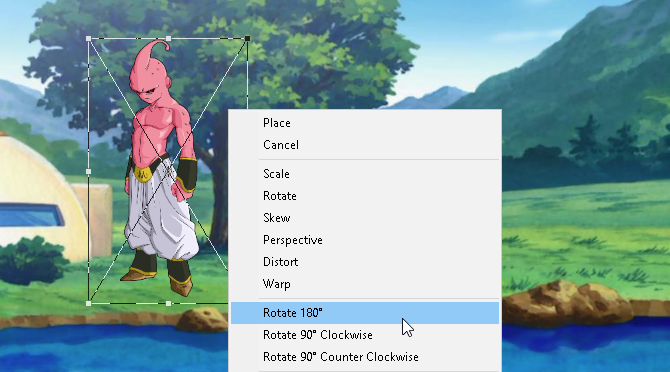
برای حل این مشکل یک راه حل ساده وجود دارد. ابتدا کلید ترکیبی Ctrl + T را فشرده تا کادری دور تصویر شما شکل بگیرد. حالا روی آن کلیک راست کنید، خواهید دید که برای چرخاندن تصویر چند گزینه برایتان نمایش داده میشود. با توجه به نبود آموزش درست در خود فتوشاپ، این حالت عموما از چشم کاربران پنهان میماند.
-
حالت چشم پرنده
بسیاری از کاربران تازهوارد که میخواهد جزییات را بهتر و کاملتر ویرایش کند، مجبورند هر بار با استفاده از ابزار زوم ابتدا بخشی از تصویر را بزرگ کرده و سپس آن را به حالت اول بازگرداندن و دوباره در جایی دیگر زوم را انجام دهند. این کار زمان زیادی از گرافیست خواهد برد. به جای این کار به شما پیشنهاد میکنیم کلید H را نگه دارد تا به راحتی منطقهای که در آن زوم کردهاید را تغییر دهید.

غیر از آن با نگه داشتن کلید Z و کلیک چپ و کشیدن موس به طرفین میتوانید حالت زوم را به سرعت تغییر دهید.
-
استفاده از لایههای Smart Object
اگر در استفاده از فتوشاپ حرفهای نیستید، احتمالا با مشکلاتی که در هنگام فیلتر گذاری یا ویرایش لایهها مواجه شدهاید. مثلا وقتی چند فیلتر را برای یک لایه در نظر میگیرد و در نهایت اگر یکی از این فیلترها مشکل داشته باشد و شما ندانید که کدام، مجبورید همهی کار را از ابتدا آغاز کنید.
- چگونه یک لایه را در فتوشاپ به عنوان عکس استخراج کنیم؟
- ایجاد افکت دوگانه بر روی عکس با استفاده از فتوشاپ
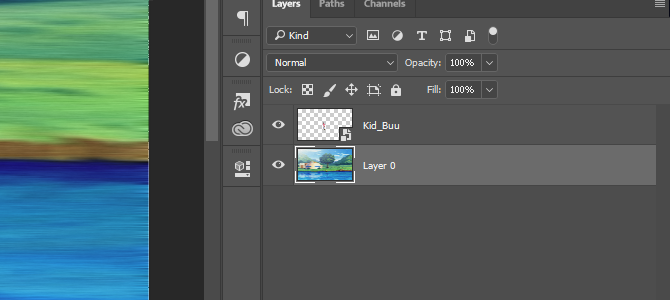
اما تفاوت عکس بالا و عکس پایین را ببینید. لایههای Smart Object که به صورت پیشفرض از طرف فتوشاپ نه آموزش و نه حتی معرفی میشود، کاربردی بسیار بهتر از لایههای معمولی دارد و به شما در استفاده درست از ابزارها و فیلترها کمک شایانی میکند. کافی است روی یک لایه کلیک راست کنید و روی گزینه Convert to Smart Object کلیک کنید تا این لایه به حال Smart Object تغییر کنید.
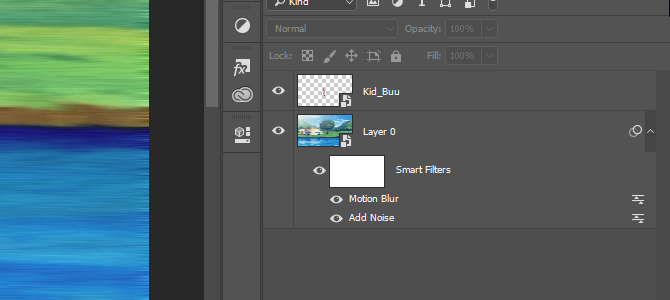

سلام خسته نباشید ببخشید من وقتی فتو شاپ رو باز میکنم تمام کار هایی ک قبلا اجرا کرده بودم دوباره باز میشه مشکل از چیه راه حل چیه میشه راهنماییم کنین ممنون میشم
بخش هیستوری فتوشاپ هس ک با این روش میشه پاکشون کرد
File>>File Recent>>Clear recent
سلام وقت بخیر ، من وقتی عکسی را در فتوشاپ باز میکنم وقتی میخام قسمتی از عکس را سلکت کنم میگه could not complete the subject command because the file could not be found ، ممنون میشم راهنماییم کنید
سلام
دو تا موضوع عموما می تونن باعث این مشکل بشن، یکی این که اسم پوشه فارسی باشه
یکی این که پوشه ای که عکس شما درش قرار گرفته آدرس خیلی طولانی داشته باشه، مثلا تو پوشه های تو در تو باشه یا این که اسم پوشه یا پوشه های منتهی بهش خیلی طولانی بشه
بهتره تو روت یکی از درایوها عکس رو بندازید بعد تست کنید ببینید مشکل حل می شه یا نه